【mac】ファンクションキーの動作の設定
キーボードの上にF1からF12までならんだキーがありますよね。これをファンクションキーといいます。
私は日本語入力するときには特に頻繁にお世話になります。windowsを使ってる方なら日本語入力をしているとき、例えばF7キーを押すと一発で全角カタカナに変換されます。他のキーもそれぞれ半角カタカナやひらがななどに変換され非常に便利です。
しかしMacでは標準ではそのようには動きません。Macの場合、初期設定ではファンクションキーを押すとファンクションキーに書かれた特殊機能の動作をします。F12キーを押せばボリュームが大きくなるといった具合です。
ファンクションキーとして動作させるには
そこで、それぞれのアプリに割り当てられた動作をさせるためにfnキーを押しながらファンクションキーを押します。
- fn + ファンクションキー

fnキーを押さずに済むように初期設定を変更する
いちいちfnキー押すのめんどくさいという場合の設定方法は以下の通りです。
システム環境設定からキーボードを選択します。
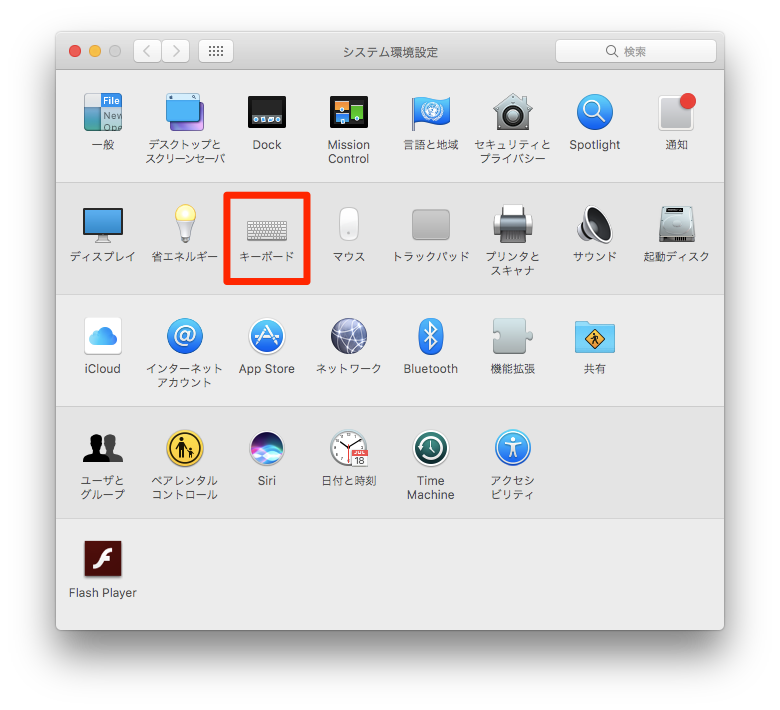
キーボードの設定画面から、「F1,F2などのキーを標準のファンクションキーとして使用」にチェックを入れます。
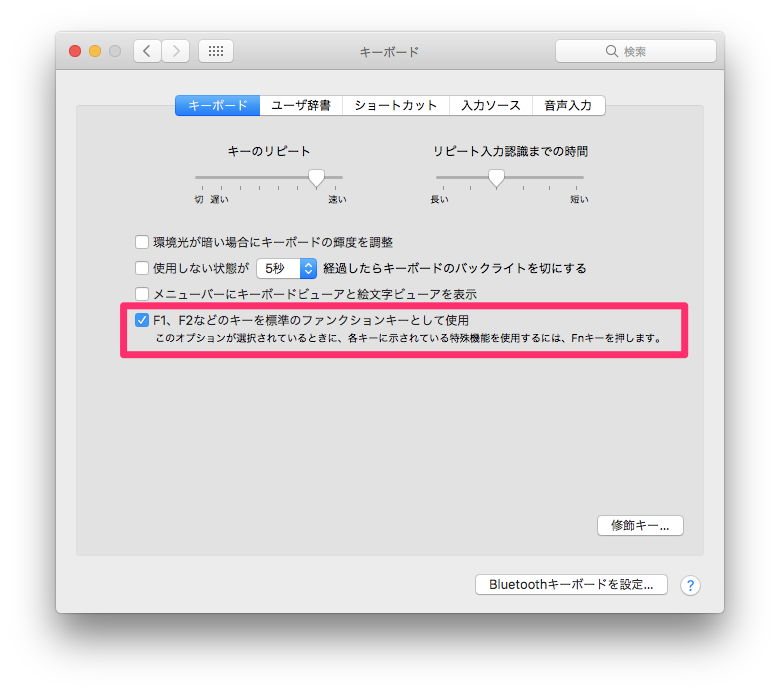
各ボタンに割り当てられた特殊機能を使う場合は、逆に「fn + ファンクションキー」と押せばOKです。